iPhone 14 Plus không bắt được WiFi – Cách khắc phục hiệu quả 100%
IPhone 14 Plus không bắt được WiFi là lỗi khiến nhiều người dùng “đau đầu” vì ảnh hưởng trực tiếp đến việc truy cập Internet, học tập và làm việc. Dù là dòng máy cao cấp, ổn định của Apple, tuy nhiên iPhone 14 Plus vẫn có thể gặp lỗi kết nối WiFi do phần mềm, phần cứng hoặc cài đặt mạng bị xung đột.
Bài viết này sẽ giúp bạn hiểu rõ nguyên nhân và cách khắc phục lỗi iPhone 14 Plus không bắt được WiFi nhanh chóng, tiết kiệm chi phí nhất.
Dấu hiệu nhận biết iPhone 14 Plus bị lỗi WiFi
Trước khi đi vào chi tiết cách xử lý, bạn cần nhận biết tình trạng máy đang gặp phải lỗi gì. Một số biểu hiện thường gặp khi iPhone 14 Plus mất WiFi gồm:
- Biểu tượng WiFi bị mờ hoặc không hiển thị trên thanh trạng thái.
- Không thể kết nối vào mạng WiFi dù nhập đúng mật khẩu.
- WiFi kết nối thành công nhưng không có Internet.
- Tốc độ truy cập mạng chậm, chập chờn, thường xuyên mất kết nối.
- iPhone 14 Plus không tìm thấy mạng WiFi xung quanh.
Nguyên nhân khiến iPhone 14 Plus không bắt được WiFi
Lỗi iPhone 14 Plus không kết nối được WiFi có thể xuất phát từ nhiều yếu tố khác nhau. Dưới đây là những nguyên nhân phổ biến nhất:
Lỗi phần mềm hoặc xung đột hệ thống
- Sau khi cập nhật iOS, nếu có lỗi hệ thống hoặc phần mềm xung đột, tính năng WiFi trên iPhone có thể bị ảnh hưởng. Một số ứng dụng nền cũng có thể khiến kết nối WiFi hoạt động không ổn định.
Cài đặt mạng bị lỗi
- Việc cài đặt mạng lưu trữ thông tin các mạng WiFi từng kết nối. Khi dữ liệu này bị lỗi, iPhone sẽ gặp tình trạng không thể truy cập vào mạng mới hoặc không lưu được mật khẩu WiFi.
Router WiFi gặp sự cố
- Không phải lúc nào nguyên nhân cũng đến từ iPhone. Đôi khi, bộ phát WiFi (router, modem) bị lỗi, xung đột địa chỉ IP hoặc quá tải người dùng cũng khiến iPhone không thể kết nối.
Ăng-ten WiFi trên iPhone bị hỏng
- Nếu bạn từng làm rơi máy, va chạm mạnh hoặc bị ngấm nước, khả năng cao ăng-ten WiFi iPhone 14 Plus bị hư. Khi đó, máy không thể quét được sóng hoặc bắt sóng yếu dù ở gần router.
Lỗi phần cứng từ bo mạch hoặc IC WiFi
- Trong một số trường hợp hiếm, lỗi có thể đến từ IC WiFi trên mainboard. Khi IC WiFi gặp sự cố, việc kết nối mạng trở nên bất khả thi, và cần kỹ thuật viên can thiệp.
Khi đó, người dùng nên mang máy đến trung tâm uy tín để được thay IC WiFi iPhone 14 Plus bằng linh kiện chính hãng, đảm bảo khả năng bắt sóng ổn định như ban đầu.

Cách khắc phục lỗi iPhone 14 Plus không bắt được WiFi tại nhà
Nếu iPhone của bạn không bắt được WiFi, hãy thử các cách sau trước khi mang máy đến trung tâm sửa chữa.
Khởi động lại iPhone
- Đây là thao tác đơn giản nhưng hiệu quả cao. Việc restart iPhone 14 Plus giúp làm mới hệ thống và khắc phục lỗi tạm thời trong bộ nhớ RAM.
- Cách thực hiện:
Nhấn giữ đồng thời nút nguồn và nút tăng/giảm âm lượng → Kéo thanh trượt để tắt nguồn → Đợi 10 giây → Nhấn giữ nút nguồn để bật lại.
Kiểm tra bộ phát WiFi
Hãy thử kết nối cùng mạng WiFi bằng một thiết bị khác (như laptop, iPad).
- Nếu thiết bị khác cũng không kết nối được thì lỗi nằm ở router, hãy khởi động lại modem hoặc liên hệ nhà mạng.
- Nếu thiết bị khác vẫn vào được mạng thì vấn đề nằm ở iPhone.
Quên mạng WiFi và kết nối lại
- Một trong những cách khắc phục hiệu quả khi iPhone 14 Plus lỗi WiFi là xóa thông tin mạng cũ.
- Cách thực hiện:
Vào Cài đặt > WiFi > Chọn mạng đang kết nối > Quên mạng này (Forget This Network). Sau đó kết nối lại và nhập mật khẩu.
Cập nhật iOS mới nhất
- Apple thường xuyên phát hành bản cập nhật sửa lỗi WiFi.
Vào Cài đặt > Cài đặt chung > Cập nhật phần mềm. Tải và cài đặt phiên bản mới nhất.
Đặt lại cài đặt mạng
- Nếu lỗi vẫn chưa khắc phục được, hãy Reset cài đặt mạng để làm mới toàn bộ thông tin WiFi, VPN, Bluetooth.
- Cách thực hiện:
Vào Cài đặt > Cài đặt chung > Chuyển hoặc đặt lại iPhone > Đặt lại > Đặt lại cài đặt mạng.
Lưu ý: Sau khi reset, bạn cần nhập lại mật khẩu WiFi thủ công.
Kiểm tra ăng-ten hoặc IC WiFi
- Nếu đã thử các cách trên mà vẫn iPhone 14 Plus không bắt được WiFi, có thể máy bị lỗi phần cứng như ăn-ten hoặc IC WiFi hư hỏng.
Khi đó, bạn nên mang máy đến cửa hàng chuyên sửa điện thoại iPhone để được kỹ thuật viên kiểm tra và hỗ trợ cách khắc phục nhanh chóng, đảm bảo tín hiệu ổn định và bền lâu.
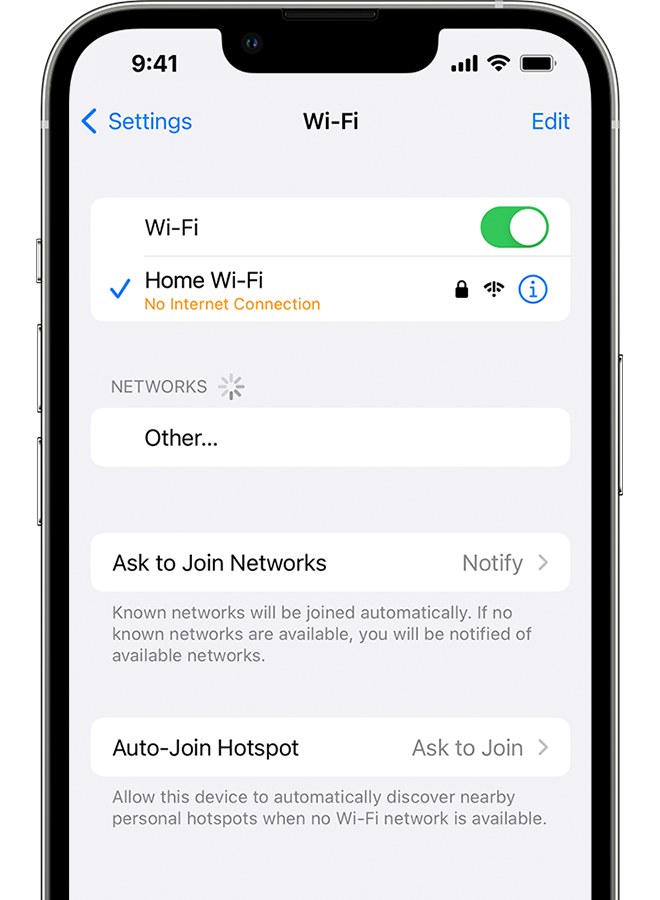
Sửa lỗi WiFi iPhone 14 Plus ở đâu uy tín, giá tốt tại TPHCM?
Nếu bạn đang ở TPHCM và cần sửa lỗi WiFi iPhone 14 Plus nhanh chóng, uy tín, Hệ thống cửa hàng sửa điện thoại và máy tính bảng Thuận Phát Mobile là địa chỉ được hàng nghìn khách hàng tin chọn.
Lý do nên chọn Thuận Phát Mobile:
- Kiểm tra, chẩn đoán lỗi miễn phí trước khi sửa.
- Thay linh kiện chính hãng, có nguồn gốc rõ ràng.
- Báo giá minh bạch, không phát sinh chi phí.
- Bảo hành dài hạn, cam kết không tráo linh kiện.
- Ưu đãi giảm giá cho học sinh, sinh viên và tài xế công nghệ.
Tại đây, kỹ thuật viên sẽ kiểm tra IC WiFi, anten và bo mạch chủ của iPhone 14 Plus bằng thiết bị chuyên dụng. Nếu cần thay linh kiện, khách hàng được quan sát trực tiếp toàn bộ quá trình, đảm bảo minh bạch và yên tâm tuyệt đối.

Khách hàng Thuận Phát Mobile
Hệ thống chi nhánh Thuận Phát Mobile:
- Hotline hỗ trợ 24/7: 093.797.0101 - 093.179.0101.
- Nhắn tin trao đổi qua trang Fanpage, Zalo chính thức của hệ thống. Hoặc quý khách hàng có thể đến trực tiếp các chi nhánh sau:
Chi nhánh 1: 514 Lê Hồng Phong, Phường Vườn Lài, Thành phố Hồ Chí Minh.
Chi nhánh 2: 197A Lê Quang Định, Phường Gia Định, Thành phố Hồ Chí Minh.
Chi nhánh 3: 118 Nguyễn Sơn, Phường Phú Thọ Hòa, Thành phố Hồ Chí Minh.
Chi nhánh 4: 450 Huỳnh Tấn Phát, Phường Tân Thuận, Thành phố Hồ Chí Minh.

Trung tâm Thuận Phát Mobile chi nhánh 1 Lê Hồng Phong TPHCM



Trung tâm Thuận Phát Mobile Chi nhánh 4 tại Huỳnh Tấn Phát TPHCM






